Защитник Windows 10 — это встроенный антивирус Windows Defender. Он призван защитить ваш компьютер от вредоносных программ и сайтов без установки дополнительного программного обеспечения. Задумка, несомненно, весьма полезная.
Однако по факту эффективность его работы не такая высокая, как у продуктов компаний, целенаправленно разрабатывающих именно антивирусы для Windows 10 более ранних версий. Плюс ко всему этот «Defender» постоянно задалбывает своими уведомлениями, которые мешают обычной работе. В связи с этим у многочисленных пользователей операционной системы Windows 10 возникает резонный вопрос — как отключить встроенный защитник навсегда или хотя бы на время?
Отключение встроенного защитника Windows 10 Defender на время
Прежде всего необходимо отметить, что как только вы устанавливаете любой сторонний антивирус, тот же Dr.Web или Kaspersky, защитник Windows 10 отключается автоматически. Поэтому, если вы хотите поставить вместо него какой-то более серьезный продукт, отключать или удалять нет никакого смысла. Просто ставите новый антивирус и он его вырубает без дополнительного ручного вмешательства.
Как отключить защитник Windows 11.Как выключить Windows Defender
Отключать вручную антивирус Windows 10 имеет смысл в том случае, когда вы хотите инсталлировать некую программу или игру, на которую он ругается и не дает этого сделать. В этом случае как раз целесообразно на время деактивировать встроенный защитник. А после завершения ее работы включить обратно.
- Для этого кликаем на иконку в виде щита в правом нижнем углу панели значков

- Далее нажимаем на пункт «Защита от вирусов и угроз»

- И заходим в раздел «Параметры защиты от вирусов и других угроз»

- Здесь мы видим, что в пункте «Защита в режиме реального времени» выключатель установлен в режиме «ВКЛ» — соответственно, необходимо его отключить

- И подтвердить свое действие

- В итоге должна получиться надпись «Защита в режиме реального времени отключена. Устройство уязвимо»

То же самое проделываем с «Облачной защитой».
Отключаем навсегда антивирус Windows 10 Pro через редактор локальной групповой политики
Если у вас Windows 10 версии Корпоративная (Enterprise) или Профессиональная (Pro), то есть еще один способ нанавсегда отключить антивирус Windows Defender. Делается это через редактор групповой политики.
✅ Antimalware Service Executable как отключить / как отключить защитник windows 10 ноябрь 2022
Ваше мнение — WiFi вреден?
Показать результаты
Проголосовало: 50611
- Чтобы его открыть, кликаем на иконку «Поиск» и вводим значение «gpedit.msc»

- Далее переходим во вложенный раздел «Конфигурация компьютера — Административные шаблоны — Компоненты Windows — Антивирусная программа Защитник Windows». И двойным кликом открываем «Выключить антивирусную программу Защитник Windows»

- И ставим флажок на значение «ВКЛЮЧЕНА» (это не ошибка, именно так, а не по другому). После чего сохраняем кнопкой «Применить»

Обратите внимание! Когда защитник Windows 10 отключен, напротив строки «Выключить антивирусную программу Защитник Windows» стоит значение «ВКЛЮЧЕНА». И наоборот, когда антивирус работает, то значение выглядит как «ОТКЛЮЧЕНА»

 и поставить функцию «Выключить защиту в реальном времени» на «ВКЛЮЧЕНА». А «Проверять все загруженные файлы и вложения» на «ОТКЛЮЧЕНА»
и поставить функцию «Выключить защиту в реальном времени» на «ВКЛЮЧЕНА». А «Проверять все загруженные файлы и вложения» на «ОТКЛЮЧЕНА» 

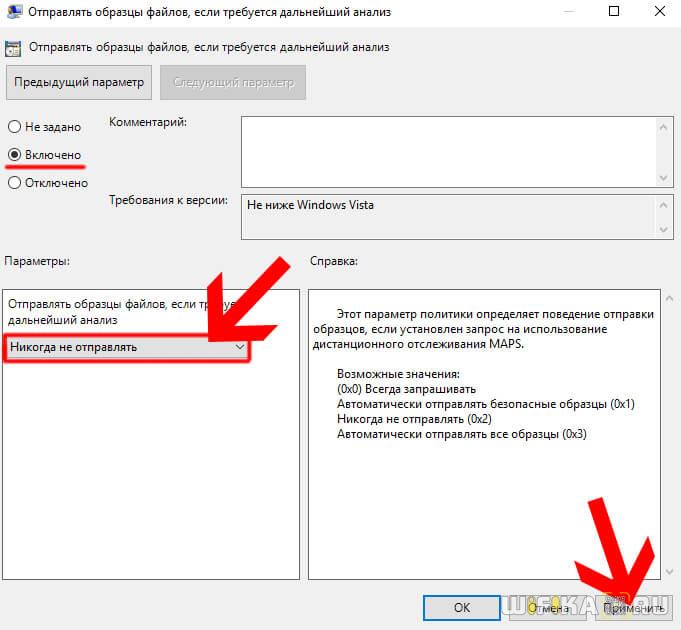
Вот и все. После сохранения всех изменений защитник Windopws 10 будет полностью отключен и не будет отправлять образцы подозрительных файлов в антивирусную службу Microsoft.
Отключение защитника Windows 10 Домашняя через реестр
Если же у вас Windows 10 Домашняя, то навсегда выключить защитник возможно только через реестр. Это сложнее, но нет ничего невозможного. Тем более, что сейчас я все подробно распишу.
- Запускаем через поиск программу редактор реестра «REGEDIT»

- И ищем вложенный раздел «HKEY_LOCAL_MACHINESOFTWAREPoliciesMicrosoftWindows Defender». Кликаем по свободной зоне в правом столбце и выбираем «Создать — Параметр DWORD (32-бита)»

- Даем ему название «DisableAntiSpyware», после чего заходим в эту настройку и присваиваем ему значение «1»

- Далее таким же образом здесь же создаем еще два параметра — «AllowFastServiceStartup» и «ServiceKeepAlive», в которых пишем «0». Должно получиться вот так:

- После этого в левой колонке жмем правой кнопкой мыши по «Windows Defender» и создаем новый раздел «Real-Time Protection»

- В нем добавляем два новых параметра DWORD 32 бит — «DisableIOAVProtection» и «DisableRealtimeMonitoring» со значениями «1»

- Наконец, создаем еще один, третий подраздел в папке Windows Defender с названием «Spynet». В нем добавляем параметры DWORD32 с именами:
- «DisableBlockAtFirstSeen», в котором прописываем «1»,
- «LocalSettingOverrideSpynetReporting» со значением «0»,
- «SubmitSamplesConsent» — «2».

Вот и все — надеюсь, вы справились! Если честно, не очень хочется повторять когда-нибудь это еще раз, но это единственный способ отключить встроенный антивирус Windows 10 в Домашней версии системы.
Источник: wifika.ru
Полностью отключаем встроенный антивирус Защитник Windows
Часто встречаются ситуации, когда встроенный антивирус Защитник Windows не позволяет скачивать и сохранять на диске компьютера заведомо безопасный файл, принимая его за вирус или потенциально опасную программу. При попытке сохранения такого файла появляется соответствующее уведомление антивирусной программы «Защитник Windows» и опасный файл удаляется.
Уведомление Защитника Windows об обнаружении угроз
Наиболее легко и просто отключить встроенный антивирус Защитник Windows (он же Microsoft Defender) можно с помощью редактора локальной групповой политики (gpedit.msc), который часто используется для тонкой настройки различных параметров Windows.
Однако следует отметить, что данный способ подойдет только для редакций Windows 10 Pro (Профессиональная) и Windows 10 Enterprise (Корпоративная), если у вас установлена редакция Windows 10 Home (Домашняя) то данный способ для вас не подходит, из-за отсутствия в «домашней» версии Windows редактора локальной групповой политики.
В этом случае отключение Защитника Windows производится с использованием редактора реестра.
Или можно вернуть редактор групповых политик в Home-версию как описано в этой статье.
Важно! В большинстве случаев перед изменением параметров, настраиваемых в редакторе системного реестра Windows требуется в обязательном порядке отключить Защитник Windows в Параметрах Windows.
Для этого переходим в Параметры -> Обновления и безопасность -> Защитник Windows
Отключаем все доступные пункты:
- » Защита в реальном времени » — выкл
- » Облачная защита » — выкл
- » Автоматическая отправка образцов » — выкл
- » Расширенные уведомления » — выкл
- » Защита от подделки » — выкл.
Отключение Защитника Windows в Параметрах
Важно! Отключенный таким образом Защитник Windows отключен лишь временно и в дальнейшем система снова активирует его!
Часть 1.
Отключение Защитника Windows c помощью редактора локальной групповой политики
1. Запускаем редактор локальных групповых политик, для этого нажимаем сочетание клавиш Win+R на клавиатуре и вводим команду » gpedit.msc «.
Если при при запуске команды вы увидели окно с ошибкой — проверьте редакцию Windows , т.к. запуск редактора локальных групповых политик возможен только для редакций Windows 10 Pro и Windows 10 Enterprise.
Запуск редактора групповой политики в Windows 10 Pro
2. В окне редактора локальных групповых политик в левой его части переходим к разделу » Антивирусная программа Microsoft Defender «, который отвечает за запуск Защитника Windows по следующей ветке:
Конфигурация компьютера -> Административные шаблоны -> Компоненты Windows -> Антивирусная программа Microsoft Defender.
В различных версиях Windows этот раздел может называться как » Антивирусная программа Защитник Windows «, что не принципиально.
Раздел Антивирусная программа Microsoft Defender
3. Находим параметр политики » Выключить антивирусную программу Microsoft Defender » и устанавливаем для него значение » Включено «, как показано на скриншоте ниже:
Если этот параметр включен, то антивирус Защитник windows не работает, и не выполняет на компьютерах поиск вредоносных и других нежелательных программ.
4. Отключаем службу, отвечающую за запуск защиты от вредоносных программ. Также, как указано в описании параметра политики, эта служба негативно влияет на производительность компьютера.
Находим параметры » Разрешить запуск службы защиты от вредоносных программ с обычным приоритетом » и » Разрешить постоянную работу службы защиты от вредоносных программ » и устанавливаем для них значение » Отключено » как на скриншоте ниже:
Отключение службы защиты от вредоносных программ
5. Далее выключаем защиту в реальном времени антивирусной программы Microsoft Defender, для этого переходим в подраздел » Защита в режиме реального времени «.
Для параметра » Выключить защиту в реальном времени » устанавливаем значение » Включено » как показано на скриншоте ниже:
Включение этого параметра отключит все уведомления, если вредоносная или нежелательная программа попытается установиться или запуститься на компьютере
Аналогичным образом для параметров » Включить наблюдение за пользователем «, » Проверять все загруженные файлы и вложения «, » Отслеживать активность программ и файлов » устанавливаем значение » Отключено «.
Отключение параметров защиты в реальном времени
6. Отключаем членство в облачном сообществе Microsoft MAPS
В левом окне редактора локальной групповой политики переходим к подразделу » MAPS «.
MAPS или Microsoft Advanced Protection Service — это онлайн-служба и облачное сообщество, некий коллективный разум который нацелен на быстрое превентивное обнаружение ранее неизвестных угроз и вредоносных программ.
В данном подразделе отключаем все параметры , кроме параметра » Отправлять образцы файлов «.
Отключение отправки образцов файлов
Важно! Отключение параметра » Присоединиться к Microsoft MAPS » также отключит возможность настройки расширенной облачной защиты и уровеня агрессии антивирусной программы Microsoft Defender при блокировании и сканировании подозрительных файлов. Если вы не используете облачную защиту — параметр можно смело отключить.
Для параметра » Отправлять образцы файлов, если требуется дальнейший анализ » устанавливаем значение » Включено «, а в нижней левой части окна в выпадающем меню выбираем значение » Никогда не отправлять «, как показано на скоиншоте ниже:
Отключение отправки образцов файлов
7. Перезагружаем компьютер. Защитник Windows успешно отключен!
Часть 2.
Отключение Защитника Windows c помощью редактора реестра
1. Запускаем редактор реестра, для этого нажимаем сочетание клавиш Win+R на клавиатуре, вводим команду » regedit » и нажимаем Enter.
2. В окне редактора реестра переходим к разделу » Windows Defender » по ветке:
HKLM SOFTWARE Policies Microsoft Windows Defender
3. Создаем в разделе » Windows Defender » три новых параметра типа DWORD (32 бита) и присваиваем каждому из них следующие значения:
- AllowFastServiceStartup — 0
- DisableAntiSpyware — 1
- ServiceKeepAlive — 0
4. В разделе » Windows Defender » переходим в подраздел » Real-Time Protection «, если такой подраздел отсутствует — то создайте его.
Создаем в подразделе три новых параметра типа DWORD (32 бита) и присваиваем каждому из них следующие значения:
- DisableIOAVProtection — 1
- DisableOnAccessProtection — 1
- DisableRealtimeMonitoring — 1
5. В разделе » Windows Defender » переходим в подраздел » SpyNet «, если такой подраздел отсутствует — то создаём его.
Создаем в подразделе три новых параметра типа DWORD (32 бита) и присваиваем каждому из них следующие значения:
- DisableBlockAtFirstSeen — 1
- LocalSettingOverrideSpynetReporting — 0
- SubmitSamplesConsent — 2
6. Отключаем службу Защитника Windows, для этого в редакторе реестра переходим к разделу » WinDefend » по ветке:
HKLM SYSTEM CurrentControlSet Services WinDefend
и для параметра » Start » установить значение » 4 «, как показано на скриншоте ниже:
7. Перезагружаем компьютер и убеждаемся что Защитник Windows отключен. Переходим в Параметры -> Обновления и безопасность -> Безопасность Windows -> Защита от вирусов и угроз
Если на компьютере не установлено других антивирусных программ, то в параметрах » Защиты от вирусов и угроз » увидим следующее:
Фраза подсвеченная красным цветом » Параметрами защиты от вирусов и угроз управляет ваша организация » означает что вы используя редактор групповой политики или редактор реестра принудительно отключили встроенную антивирусную программу Защитник Windows (Microsoft Defender).
Важно! Для того чтобы вновь активировать настройки Защитника Windows в Параметрах необходимо вернуть измененные в редакторе групповой локальной политики и/или редакторе реестра значения на значения по умолчанию.
Источник: dzen.ru
Как отключить Защитник Windows 10 различными способами?
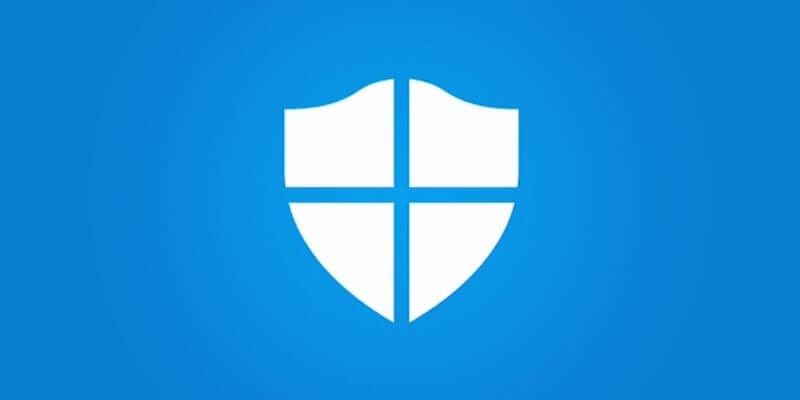
Ранее мы писали о том, как включить Защитник Windows 10 и стоит ли его заменять на антивирус стороннего разработчика. На этот раз предлагаем углубиться в тему роли Защитника Windows 10. Чем же он полезен? Почему многие пользователи Windows 10 отключают стандартный антивирус? Можно ли и как отключить Защитник Windows 10 различными способами?
Читайте на SoftikBox: Как убрать значок Защитника Windows из панели задач в Windows 10?
Зачем нужен Windows Defender?
Защитник Windows 10 или Windows Defender – это средство защиты компьютера и личных файлов пользователя, которое поставляется вместе с операционной системой и включено по умолчанию. По данным Microsoft, этот классический антивирус полностью обеспечивает безопасность данных и позволяет сканировать систему, файлы и подключенные устройства на предмет вредоносных объектов.
Однако, как показывает практика, бесплатный продукт не всегда надежный. Вирусы пишутся каждый день, а базы Майкрософт обновляются не так часто, как хотелось бы. Да, при запуске ПК вы видите, что система использует обновленный антивирус. Однако он не в состоянии справиться со всеми вредоносными объектами. Собственно, это не может сделать ни единый антивирус.
Однако, в рейтинге антивирусов, Windows Defender занимает последнее место, что, как бы, указывает на его ненадежность.
Зачем отключать встроенную защиту Windows 10 и стоит ли это делать?
Если вы рядовой пользователь, который использует систему Windows 10 только для работы с текстовыми документами, проверенными платными и классическими программами от Microsoft, в браузере посещаете только безопасные сайты, то выключать встроенную защиту Виндовс 10 Home или Pro (любой другой версии) нет смысла. Штатный брандмауэр операционной системы вполне справиться с поставленными заданиями.
Однако, если у вас средненький или слабый ПК, то поводов выключить домашний защитник более чем.
- Во-первых, Защитник Windows 10 потребляет много ресурсов процессора. Это сильно снижает производительность ПК и установленных программ.
- Во-вторых, встроенный антивирус грузит диск во время сканирования системы на вирусы. В принципе, каждый антивирус нагружает диск при проверке. Однако после запуска Windows Defender использование Windows 10 становится невозможным.
- В-третьих, при небольшом объеме ОЗУ 25% себе забирает Защитник. Это сильно много. Некоторые программы из-за этого работают медленно.
- В-четвертых, уровень защиты низкий при условии использования ПК на 100%. То есть, если вы посещаете неизвестные сайты, качаете игры и фильмы, занимаетесь майнингом и пользуетесь электронной почтой. При таком использовании ПК штатного Защитника недостаточно.
- В-пятых, достаточно часто Защитник не дает устанавливать программы от сторонних разработчиков, хотя те не представляют опасности для Windows 10.
Поэтому, если вы собираетесь полноценно работать за ПК, то Защитник Windows 10 стоит отключить. Это и повысить производительность системы, и безопасность личных данных.
Как выполнить отключение Защитника Windows 10 различными способами?
Есть множество способов, как отключить защитник Windows 10 навсегда или временно. Рассмотрим их подробнее.
Отключаем Защитник Windows 10 через реестр
Метод отключения Защитника системы через реестр несложный, однако несет некую опасность. Ведь изменение параметров реестра может сказаться на работоспособности Windows 10. Поэтому перед выполнением приведенных операций стоит создать точку восстановления системы и резервную копию реестра. Далее действия будут следующими:
- Жмем «Win+R» и вводим «regedit».
- Откроется редактор реестра. Переходим по ветке «HKEY_LOCAL_MACHINESOFTWAREPoliciesMicrosoftWindows Defender».
- Нажимаем кнопкой мыши на папке «Windows Defender» (чтобы выделить папку и справа появилась рабочая область), выбираем «Создать», а далее «Параметр DWORD (32 бита)».
- Новый параметр называем «DisableAntiSpyware» и задаем значение «1».
- Далее нажимаем правой кнопкой мыши на папке «Windows Defender». Выбираем «Создать», «Раздел». Новый раздел называем «Real-Time Protection».
- В этом разделе нужно создать 4 параметра DWORD (32 бита) со значением «1». Названия параметров следующие:
- DisableBehaviorMonitoring;
- DisableOnAccessProtection;
- DisableScanOnRealtimeEnable;
- DisableIOAVProtection.
Теперь, после создание нового раздела и параметров, стоит перезагрузить систему. Программа отключиться самостоятельно.
ВАЖНО! Если вы когда-то заходите вновь запустить Windows Defender, то нужно удалить созданный ключ «DisableAntiSpyware» и полностью раздел «Real-Time Protection»
Блокировка Защитника Windows через включение режима Не беспокоить
Использование режима «Не беспокоить» не позволяет выключить сам антивирус. Пользовать просто перестает видеть уведомление, которое отображает Центр Windows 10.
Если вам подходит такой способ, то стоит нажать правой кнопкой мыши на иконке Центра уведомлений и выбрать «Включить режим Не беспокоить».
Теперь Защитник Windows 10 перестанет показывать уведомления. Однако работать будет.
Отключаем Defender при помощи интерфейса программы
Каждая программа имеет свой интерфейс, в том числе и Defender. Поэтому выключение этого приложения можно выполнить через его интерфейс. Для этого выполняем следующее:
- Жмем «Пуск», «Панель управления» и выбираем «Защитник Windows».
- Откроется окно программы. Во вкладке «Домой» нажимаем на пункте «Защита в реальном времени» и отключаем её.
- Защита в реальном времени приостановлена.
Отключение защитника Windows через командную строку или PowerShell
Командный метод отключения встроенного антивируса операционной системы будет следующим:
- В поисковой строке вводим cmd или powershell.
- Как только запуститься консоль или командная строка, нужно ввести Set-MpPreference -DisableRealtimeMonitoring $true.
- Ожидаем, пока будет завершена команда и перезагружаем систему, чтобы изменения вступили в силу.
Отключение Защитника через Параметры Windows 10
Практически всё управление операционной системой возложено на Параметры Windows 10. В этом инструменте можно включать и выключать различные функции и программы.
Чтобы выполнить отключение Защитника, стоить следовать трем несложным действиям:
- Жмем «Пуск», «Параметры», «Обновление и безопасность».
- В меню слева выбираем «Защитник Windows».
- Перетягиваем все ползунки в положение «Отключено» в этом разделе.
- Облачную защиту также нужно отключить.
- Перезагрузку выполнять не обязательно.
Остановить Защитник Windows 10 через Редактор локальной групповой политики
В Windows 10, как и во всех остальных сборках, имеется Редактор локальной групповой политики. Вызвать его можно следующим образом:
- Жмем «Win+R» и вводим «gpedit.msc».
- Откроется новое окно. Чтобы на время или навсегда отключить Windows Defender, стоит перейти по ветке: «Конфигурация Windows», «Административные шаблоны», «Компоненты Windows», «Endpoint Protection».
- В последней папке будет файл «Включить (отключить) Endpoint Protection». Запускаем его двойным кликом и выставляем нужное значение (включено или отключено).
- Далее нужно перейти по этой же ветке в папку «Антивирусная программа Защитник Windows». Здесь находим «Выключить антивирусную программу Защитник Windows» и выберите «Включено» («Включено» отключит антивирус, а не наоборот).
- Также нужно найти параметры «Разрешить запуск службы защиты от вредоносных программ» и «Разрешить постоянную работу службы защиты от вредоносных программ». Отключаем их.
- Далее переходим в подраздел «Защита в режиме реального времени», дважды нажимаем по параметру «Выключить защиту в реальном времени» и установите «Включено».
- Рекомендуем отключить «Проверять все загруженные файлы и вложения» (здесь следует задать значение «Отключено»).
- В подразделе «MAPS» отключите все параметры. Оставить рабочим нужно только «Отправлять образцы файлов».
Если выключить все эти параметры, то Защитник Windows будет отключен полностью.
Отключение Защитника Windows 10 через службы
Бывают случаи, когда ни единого метода не хватает. Защитник продолжает по неизвестной причине работать. Все дело в том, что не была отключена служба программы. Отключать её нужно следующим образом:
- Жмем «Win+R» и вводим «services.msc».
- Откроется окно служб. Находим «Служба Защитника Windows». Двойным кликом открываем её. Останавливаем.
ВАЖНО! Нужно проверить наличие в запущенных службах таких элементов: «Антивирусная программа Защитника Windows», «Служба Защитника Windows» или «Служба центра безопасности защитника Windows» и «Центр обеспечения безопасности». Их тоже нужно отключить
Сторонние программы для отключения Windows Defender
Если Windows Defender не хочет отключаться ни единым из вышеописанных способов, стоит скачать на свой ПК стороннюю программу. Рекомендуем обратить внимание на простое приложение Win Updates Disabler, которое позволяет отключить временный антивирусный контроль и обновление операционной системы.
- Скачиваем программу на свой ПК.
- Запускаем. Она имеет простой интерфейс и всего три вкладки: отключить, включить и язык. Во вкладке «Отключить» выставляем отметки, которые позволят деактивировать Защитник.
После применения этой программы встроенный антивирус Windows 10 будет отключен.
В более ранних версиях операционной системы работала программа Destroy Windows 10 Spying. В этой утилите нужно также поставить отметку «Отключить Windows Defender» и нажать на кнопку с названием софта.
Также в сети можно найти и другие программы, которые могут помочь отключить встроенный антивирус Windows 10. Однако перед их применением рекомендуем узнать больше информации о софте, а также создать точку восстановления системы.
Источник: softikbox.com